어떻게 내 손상된 파일을 복구 할 수 있습니까?
안녕, 내 컴퓨터에 몇 장의 사진을 열려고 어제, 나는 내가 그들을 열 수 없습니다 것을 발견했다. 그들은 모두 손상되었습니다. 내가 잘못 알고하지 않습니다하지만 난 정말 그들을 다시해야합니다. 어떤 아이디어? 감사.
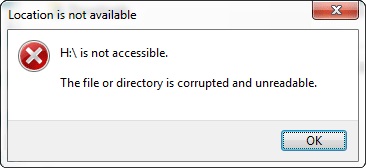
파일 시스템 충돌, 바이러스 공격 또는 잘못된 작동으로 인해 손상 될 수 있습니다. 손상된 파일은 항상 사용할 수 없게 및 작동하지 않을 것입니다. 이 문제에 직면하면 먼저 복구를 시도하거나 바이러스 검색 프로그램을 실행하려고 할 수 있습니다. 어떤 경우에는이 두 가지 솔루션이 도움이됩니다. 그들이 작동하지 않는 경우, 당신은 손상된 파일을 복구 할 수있는 세 번째 부분 데이터 복구 프로그램을 시도 할 수 있습니다.
제 1 부 : 3 단계는 손상된 파일을 복원하는 방법
Wondershare 데이터 복구 , 또는 Wondershare Mac 용 데이터 복구 당신이 손상된 사진, 동영상뿐만 아니라 문서 파일을 복원 할 수있는 데이터 복구 프로그램입니다. 그것으로, 당신으로 인해 바이러스 공격, 시스템 충돌 또는 포맷 된 파티션에 잃은 비운 또는 휴지통에서 삭제되었거나 손상된 파일을 복원 할 수 있습니다. 현재 Wondershare 데이터 복구 등 사진, 동영상, 음악, 문서 파일 등 손상된 파일을 복구 할 수 있습니다
당신은 Wondershare 데이터 복구의 평가판을 다운로드 한 다음 손상된 파일을 복원하기 위해 시작할 수 있습니다.

귀하의 안전 및 신뢰성 파일을 복구 소프트웨어
- 안전하고 완전하게, 효과적으로 어떤 저장 장치에서 분실 또는 삭제 된 파일, 사진, 오디오, 음악, 이메일을 복구 할 수 있습니다.
- 휴지통, 하드 드라이브, 메모리 카드, 플래시 드라이브, 디지털 카메라 및 캠코더에서 데이터 복구를 지원합니다.
- 다른 상황에서 갑자기 삭제, 포맷, 하드 드라이브의 손상, 바이러스 공격, 시스템 충돌에 대한 데이터를 복구하기 위해 지원합니다.
해결 방법은 손상된 파일을 복원하는 방법
여기에서 우리는 예로서 Windows 용 Wondershare 데이터 복구를 취할. Mac 사용자는 Mac 버전을 다운로드 할 수 있습니다 손상된 파일을 복구 유사한 단계에.
1 단계 손상된 파일의 유형을 선택
설치하고 컴퓨터에 Wondershare 데이터 복구를 시작합니다. 복구 할 파일의 유형을 선택, 모든 파일 형식 옵션을 클릭하거나 사진, 오디오, 비디오, 이메일, 오피스 문서 등으로 sepcific 파일 형식을 선택합니다.

2 단계 스캔을 선택하여 파티션
이 단계에서, 당신은 손상된 파일에 배치하고 스캔 "시작"을 클릭 파티션을 선택해야합니다.
참고 : 당신이하려는 경우 손상된 파일을 복원 외부 저장 장치에서 컴퓨터와 장치를 연결하고 하드 드라이브를 선택하십시오.

2 단계 깊은 스캔하고 파일을 손상 복구
빠른 스캔이 먼저 시작합니다. 이 완료된 후에는 복구 된 파일을 미리 simpled 수 있습니다. 당신이 당신의 파일을 찾을 수없는 경우, 깊은 스캔로 이동합니다.
깊은 스캔이 완료되면 발견 된 모든 파일은 카테고리 나 원래 경로에 나열됩니다. 당신은 사진과 같은 일부 파일을 미리 볼 수 있습니다. 또한 발견 된 파일이 너무 자신의 원래 이름을 복원하거나하지 원하는 여부를 확인할 수 있습니다.

그런 다음 복원하고 "복구"할 파일을 선택할 수 있습니다 컴퓨터에 다시 저장합니다.

참고 : 원래 경로로 복원 된 파일을 저장하지 마십시오. 그렇지 않으면 당신은 그것을 복원 할 수 없습니다.
제 2 부 : Corrupeted 파일 복구의 비디오 자습서
수정 컴퓨터
- 의 DLL 파일 오류를 수정 +
- 부팅 문제 수정 +
- 하여 Bootmgr 문제를 해결 +
- 컴퓨터 시스템 오류 +
- 컴퓨터 시스템 오류 +
- 컴퓨터 시스템 오류 +






